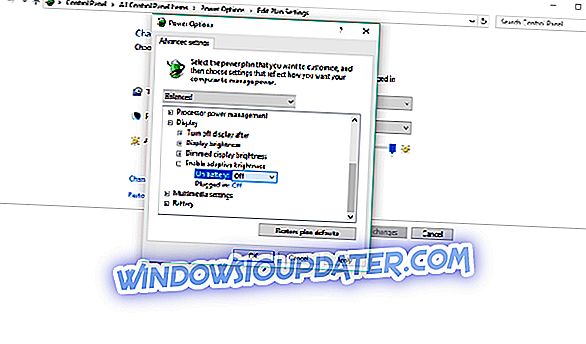Nous poursuivons notre série d'articles sur les problèmes de Surface Pro 4. Après avoir résolu (ou du moins essayé de résoudre) les problèmes de réveil décrits dans notre précédent article, nous passons à un autre problème commun à Surface Pro 4. Cette fois, nous allons parler du problème gênant de gradation d’écran sur Surface Pro 4 et de la façon de le (tenter de) le résoudre.
Le problème de gradation de l’écran avec Surface Pro 4 peut être causé par quelques problèmes. Nous allons donc tous les aborder. Si vous rencontrez également ce problème, consultez nos solutions ci-dessous. En outre, voici quelques problèmes supplémentaires que vous pouvez résoudre avec les mêmes solutions:
- La luminosité de l'écran de Surface Pro 4 ne cesse de changer - Il est possible que l'écran de Surface Pro 4 continue de changer de luminosité sans votre permission. En fait, c'est un problème commun.
- DPST Surface Pro 4 - La technologie DPST (technologie d'économie d'énergie de l'affichage) d'Intel est en fait un coupable connu pour le problème de gradation de l'écran sur les appareils Surface Pro 4.
- La luminosité de la Surface Pro 4 ne change pas -
Comment résoudre le problème de gradation d’écran sur le Surface Pro 4
Table des matières:
- Désactiver la luminosité adaptative
- Désactiver les fonctionnalités graphiques Intel
- Vérifiez les mises à jour et assurez-vous que vos pilotes sont à jour.
- Revenir à un pilote plus âgé
- Définir la taille DPI
- Mettre à jour Windows
- Supprimer la dernière mise à jour de Windows
- Changer le taux de rafraîchissement
Correction: gradation de l'écran Surface Pro 4
Solution 1 - Désactiver la luminosité adaptative
La luminosité adaptative est une chose délicate. Cette fonctionnalité peut être extrêmement utile, en termes d'économie d'énergie, mais parfois, elle peut également être gênante. Si vous ne savez pas comment cette fonction fonctionne, la luminosité adaptative analyse votre environnement et règle automatiquement la luminosité de votre écran en fonction du niveau de luminosité autour de vous.
Comme nous l'avons dit, la luminosité adaptative peut parfois devenir folle, provoquant divers problèmes sur un périphérique, notamment le problème de gradation de l'écran. Donc, si vous rencontrez le problème d'écran, vous devriez essayer de désactiver la fonctionnalité de luminosité adaptative et voir si le problème est résolu. Voici ce que vous devez faire pour désactiver la luminosité adaptative sur votre Surface Pro 4:
- Allez à la recherche, tapez les options d'alimentation et ouvrez Options d'alimentation
- À côté de votre plan d'alimentation sélectionné, appuyez ou cliquez sur Modifier les paramètres du plan
- Maintenant, allez à Modifier les paramètres d'alimentation avancés
- Développez Affichage > développez Activer la luminosité adaptative
- Maintenant, réglez à la fois " Sur batterie " et " Branché " sur off
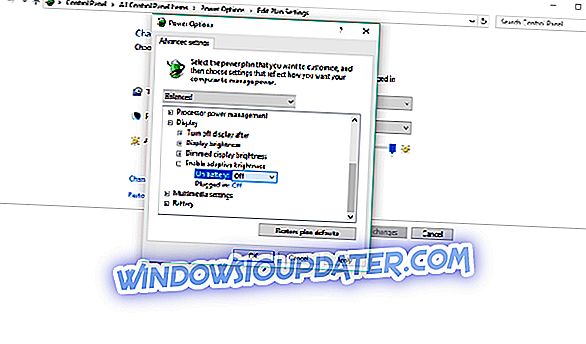
- Cliquez sur OK.
Une fois que vous désactivez la fonction de luminosité adaptative, le problème de la gradation de l’écran de votre appareil Surface Pro 4 sera probablement résolu. Toutefois, si le problème persiste après la désactivation de la luminosité adaptative, essayez la solution ci-dessous.
Solution 2 - Désactiver les fonctionnalités graphiques Intel
Une autre fonctionnalité similaire à la luminosité adaptative peut assombrir l'écran de votre Surface Pro 4. Il s’agit de la technologie DPST ou Display Power Saving Technology d’Intel, qui ajuste la luminosité de votre écran en fonction de l’obscurité ou de la luminosité du contenu. Ainsi, la luminosité adaptative analyse votre environnement pour ajuster la luminosité, et DPST analyse ce qui est réellement affiché à l'écran.
Bien sûr, la solution consiste également à désactiver DPST, mais ce ne sera pas aussi simple que de désactiver la luminosité adaptative. Certains ordinateurs plus anciens ont la possibilité de désactiver DPST via le logiciel de configuration du pilote d'Intel. Malheureusement, ce logiciel n'est pas disponible sur la gamme de tablettes Surface. Il est donc impossible de désactiver «légitimement» cette fonctionnalité sur votre Surface Pro 4.
Cependant, il existe un autre moyen de le faire, en utilisant un ajustement du registre. Ainsi, si vous souhaitez désactiver la technologie d’éclairage d’écran Intel sur votre Surface Pro 4, voici ce que vous devez faire:
- Allez à Rechercher, tapez regedit et ouvrez l' Éditeur du Registre.
- Allez dans le chemin suivant:
- [HKEY_LOCAL_MACHINESYSTEMControlSet001ControlClass {4d36e968-e325-11ce-bfc1-08002be10318}